Løsning af Steam-fejlkode E2: Din komplette vejledning
At støde på Steam-fejlkode E2 kan være utroligt frustrerende, især når det forhindrer dig i at få adgang til dine yndlingsspil. Heldigvis er der effektive strategier til at løse dette problem, og denne guide vil lede dig gennem trinene for at overvinde det, så du kan komme tilbage til spil uden forsinkelse!
Hvad er Steam-fejlkode E2 helt præcist?
Steam fejlkode E2 er typisk klassificeret som en serverfejl. Det kan opstå på grund af flere årsager, såsom serveroverbelastning eller andre underliggende netværksproblemer. Det er vigtigt at identificere disse problemer for at løse fejlen og genvinde adgangen til din Steam-konto.
Sådan rettes Steam-fejlkode E2
Før du dykker ned i fejlfindingsmetoder, er en enkel, men effektiv tilgang at vente et par timer – ofte løser serverproblemer sig selv. Hvis det ikke hjælper, kan du overveje at bruge en VPN til at ændre din IP-adresse. Hvis problemerne fortsætter, skal du følge disse detaljerede trin:
1. Ryd HTML-cachemappen
- Sørg for, at Steam er helt lukket.
- Tryk på Windows + R for at åbne dialogboksen Kør, skriv derefter %localappdata% og tryk på Enter.
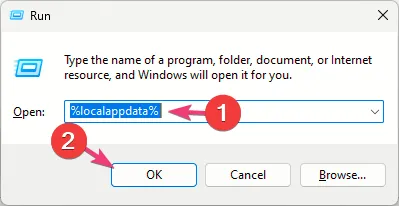
- Naviger til Steam-mappen og find htmlcache- mappen. Slet den.
Kontroller, om fejlen er løst efter dette trin. Rydning af cachen kan ofte fjerne genstridige korrupte filer, der forårsager adgangsproblemer.
2. Tøm DNS-cachen
- Tryk på Windows + S, skriv “cmd”, og vælg derefter Kør som administrator.

ipconfig /flushdnsSkriv og tryk på i kommandoprompten Enter.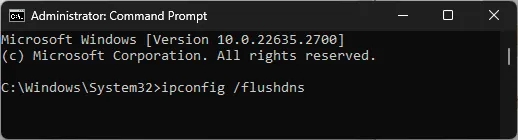
- Luk kommandoprompten, når handlingen er fuldført.
Dette trin løser ofte problemer relateret til forældede eller korrupte DNS-poster, der kan føre til loginfejl.
3. Brug QR-koden til login
- Åbn Steam-mobilappen på din enhed.
- Tryk på Tilføj godkendelse, og indtast den bekræftelseskode, der er sendt til din telefon.
- Forsøg at logge ind på Steam på din pc, og en QR-kode vises på din skærm.
- På mobilappen skal du trykke på Shield- ikonet og scanne den viste QR-kode.
- Bekræft, at du vil logge ind på din pc.
Hvis det lykkes, vil denne metode typisk omgå E2-fejlen fuldstændigt, hvilket giver problemfri adgang til din Steam-konto.
4. Anvend indstillinger for kompatibilitetstilstand
- Sørg for, at Steam er slukket helt.
- Find Steam-genvejen på dit skrivebord, højreklik på den og vælg Egenskaber.
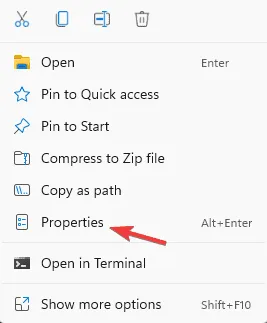
- Gå til fanen Kompatibilitet og marker Kør dette program i kompatibilitetstilstand for:, og vælg derefter Windows 8 fra rullemenuen.
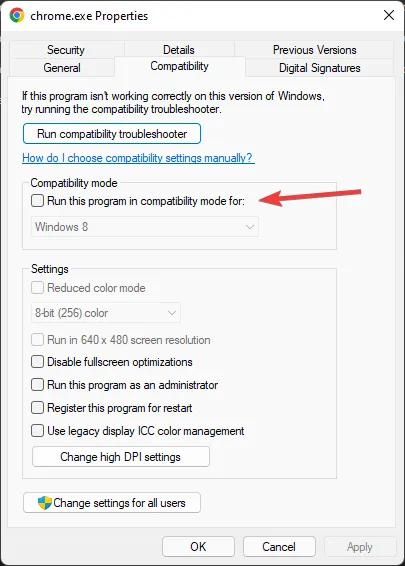
- Gem dine ændringer, før du lukker egenskabsvinduet.
Dette kan hjælpe med at løse problemer, der stammer fra konflikter med nyere Windows-opdateringer eller -indstillinger.
5. Bekræft, at Steam-mappetilladelserne er korrekte
- Find Steam-installationsmappen.
- Højreklik på den og vælg Egenskaber.
- Skift til fanen Sikkerhed og klik på Rediger.
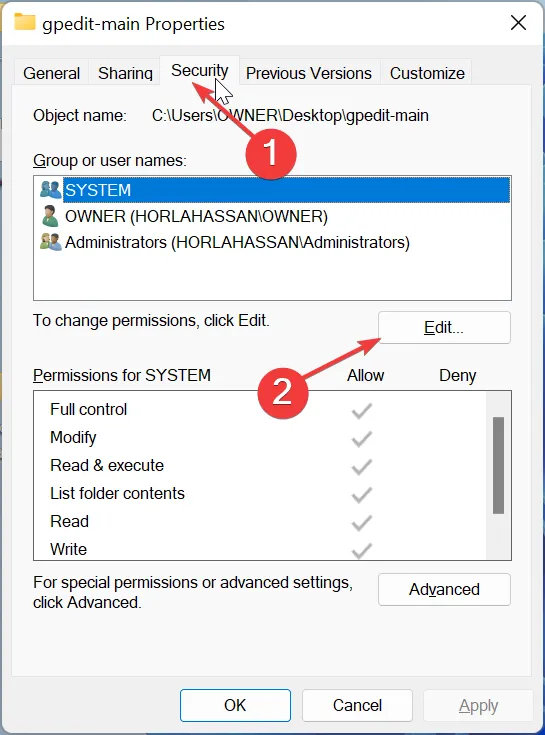
- Indtast Brugere i feltet “Indtast de objektnavne, der skal vælges”, og klik på OK.
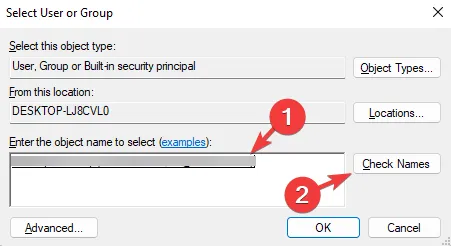
- Vælg gruppen Brugere, og giv den fuld kontroltilladelser.
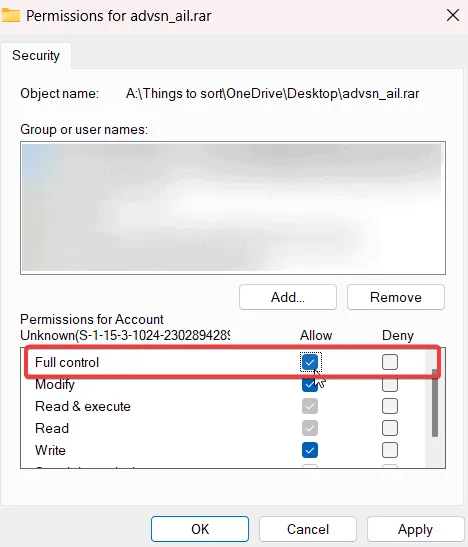
- Gem dine ændringer.
Mange brugere har rapporteret, at forkerte tilladelser bidrog til E2-fejlen, så det kan være afgørende at sikre korrekt adgang for at løse dette problem.
Konklusion
Denne fejl er ikke ualmindelig – den opstår ofte under aktiviteter som f.eks.at føje varer til indkøbskurven, bruge værkstedet eller mens du bruger Steam Deck. I de fleste tilfælde stammer problemet fra en netværksfejl og kan nemt løses ved hjælp af instruktionerne i denne vejledning. Hvis du støder på yderligere fejl, kan du finde vores vejledninger om Steam-fejlkode E20 og Steam-fejlkode E87 nyttige.
Tøv ikke med at implementere disse løsninger, da de kan spare dig for timevis af frustration og give dig mulighed for at nyde ægte spilfrihed!
Ofte stillede spørgsmål
1. Hvad skal jeg gøre, hvis ændring af min IP-adresse ikke løser E2-fejlen?
Hvis det ikke hjalp at ændre din IP-adresse, skal du tjekke din internetforbindelse, rydde HTML-cache-mappen og tømme din DNS-cache. Hvis problemerne fortsætter, kan det være et midlertidigt serverproblem med Steam, så tålmodighed kan være nødvendig.
2. Kan jeg bruge en VPN til at løse Steam-fejlkoden E2?
Ja, brug af en VPN kan være en effektiv metode til at ændre din IP-adresse, hvilket kan løse fejlen, hvis det skyldes regionale adgangsbegrænsninger eller netværksproblemer. Sørg dog for at vælge en pålidelig VPN-tjeneste til dette formål.
3. Hvordan kan jeg finde Steam installationsmappen?
Steam-installationsmappen er typisk placeret i dine programfiler på Windows. For at finde den skal du højreklikke på Steam-genvejen på dit skrivebord, gå til Egenskaber og se på feltet Mål. Dette giver den direkte sti til installationsmappen.
Skriv et svar